ここから本文です。
SD-MovieStage
MPEG4動画(エクストラファインモード)の変換方法
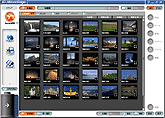
SV-AV35 や SV-AV50 のエクストラファインモード(XFモード)で撮影されたMPEG4動画(QVGA・30fps)を、「MPEG4プラグイン」がインストールされていないパソコンで再生する際には、同梱ソフトの「SD-MovieStage」 をご利用ください。
SD-MovieStage には、SV-AV35 や SV-AV50 で撮影されたエクストラファインモードのMPEG4動画を、他のパソコンで表示できるMPEG4動画に変換する「コンバート機能」があり、大変便利です。
注意
再生の際にはWindows Media Player 6.4 以降が必要です。また、Windows Media Player が音声再生用のソフトウェアをダウンロードするために、インターネットへの接続環境が必要です。(初回再生時のみ)
注意
XFモードのMPEG4動画の再生には、SV-AV35/AV50 に同梱されている「MPEG4プラグイン」が必要です。
エクストラファインモードで撮影されたMPEG4動画の変換
注意
「SD-MovieStage」のインストールにつきましては、SV-AV35/AV50 の取扱説明書のインストール方法をご参照ください。
SD-MovieStage を起動し、SDメモリーカード内のコンテンツを一覧表示させます。
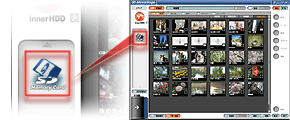
変換する動画が記録されているSDメモリーカードをセットし、SD-MovieStage を起動します。
SD-MovieStage のメディアフィールドから、![]() (SDメモリーカードアイコン)をクリックすると、SDメモリーカード内のコンテンツが一覧表示されます。
(SDメモリーカードアイコン)をクリックすると、SDメモリーカード内のコンテンツが一覧表示されます。
注意
メディアフィールドに、![]() (SDメモリーカードアイコン)が表示されない場合は、「メディアスキャン」ボタンをクリックしてください。
(SDメモリーカードアイコン)が表示されない場合は、「メディアスキャン」ボタンをクリックしてください。
変換する動画(エクストラファインモード)をハードディスクにコピーします。
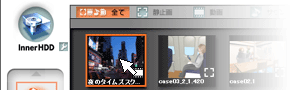
SD-MovieStage のコンテンツフィールドから、変換する動画を![]() (HDDアイコン)へ、ドラッグ&ドロップします。
(HDDアイコン)へ、ドラッグ&ドロップします。
変換する動画がハードディスクにコピーされました。
変換します。
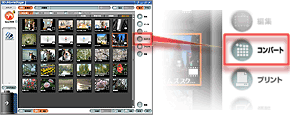
![]() (HDDアイコン)をクリックし、ハードディスク内のコンテンツを一覧表示させます。
(HDDアイコン)をクリックし、ハードディスク内のコンテンツを一覧表示させます。
コンテンツフィールドからSTEP.2でコピーした動画を選択し、つづいてコントロールフィールドから![]() (コンバートボタン)をクリックします。
(コンバートボタン)をクリックします。
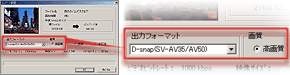
コンバートウィンドウが開きます。「出力フォーマット」で「D-snap(SV-AV35/AV50)」を選択、「画質」で「高画質」を選択します。
「OK」ボタンをクリックすると変換が開始されます。
注意
変換後の画質・音質が低下する場合があります。
注意
変換後のファイルサイズは、変換前のファイルサイズとは異なります。
※Windows Media は、米国Microsoft Corporationの米国およびその他の国における登録商標または商標です。
※その他、本ページに記載されている各種名称、会社名、商品名などは各社の登録商標または商標です。なお、本ページではTM、Rマークは明記していません。
